Sida loogu helo Tag-ga Adeegga Laptop-ka Windows
Soo-saarayaashu waxay la socdaan qalab gaar ah oo ay wataan Adeegga Tag(Service Tag) , kaas oo u gaar ah nidaam kasta. Waa kan sida aad ku heli karto Adeegga Tag(find the Service Tag) on Windows 11/10 Laptop-ka si aad u hesho caawimo ka wanaagsan markaad la xiriirto taageerada macaamiisha.

Maalmahan, waxaa jira tiro badan oo laptops ah oo ka yimid shirkado kala duwan, waxaana muhiim u ah soo-saare kasta inuu hayo diiwaanka nidaam kasta oo uu soo saaro. Inta badan soosaarayaasha laptop-yada waxay isticmaalaan shay fudud oo loo yaqaan Adeeg Tag(Service Tag) , taas oo u sahlaysa inay arkaan qalabka uu laptop-kaagu leeyahay si uu u bixiyo gargaar ka wanaagsan.
Haddii aad rabto in aad hesho summada adeeggan, waxa jira dhawr hab oo aad raaci karto. Laga soo bilaabo PowerShell(From PowerShell) ama Command Prompt - labada qalabba waxay kuu ogolaan karaan inaad hesho sumadda haddii ay ka soo xoqday laptop-ka hoostiisa.
Sida loogu helo Tag - ga Adeegga(Service Tag) Laptop -ka Windows
Si aad u hesho summada Adeegga (Service)Windows 11/10 , raac tillaabooyinkan-
- Ka hel laptop-ka hoostiisa
- Soo hel summada Adeegga(Find Service) adoo isticmaalaya Windows PowerShell
- Soo hel summada Adeegga(Find Service) adoo isticmaalaya Command Prompt
- Hubi BIOS.
Si aad wax badan uga barato tillaabooyinkan, sii wad akhriska.
1] Ka hel laptop-ka hoostiisa
Soo-saare kastaa wuxuu hoos galiyaa laptop-ka hoostiisa sticker ay ku jirto summada adeegga. Waxay noqon kartaa xarfo Ingiriisi ah oo isku jira ama nambaro iyo xarfo ah. Waxaad u heli kartaa sumadda adeega S/N , taas oo matalaysa Nambarka Taxanaha(Serial Number) ah . Si kale haddii loo dhigo, summada adeegga iyo lambarka taxanaha waa isku mid, oo haddii aad hore u heshay lambarka, looma baahna inaad raadiso summada adeegga.
Haddii warqadda ku dhejiska ah ee ka hooseeya laptop-kaaga ay waxyeelo soo gaartay sabab qaar, waxaad isticmaali kartaa Command Prompt iyo Windows PowerShell si aad u hesho shaqo isku mid ah. Amarka fudud ayaa ku heli kara summada adeegga ama lambarka taxan ee aad raadinayso.
2] Raadi summada Adeegga(Find Service) adoo isticmaalaya Windows PowerShell
Si aad u bilowdo, taabo Win+X si aad u furto liiska oo dooro Windows PowerShell . Kadibna, geli amarka soo socda-
wmic bios get serialnumber
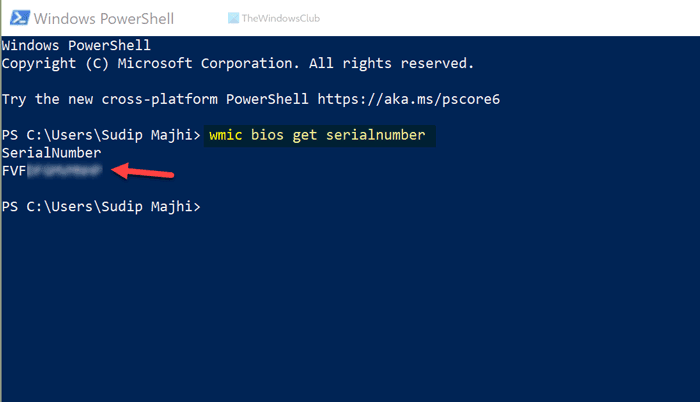
Waxay muujinaysaa natiijada isla markiiba. Haddii loo baahdo, waxaad koobi ka samayn kartaa lambarka taxanaha ah halkaas oo aad isticmaali kartaa mustaqbalka.
Waxa uu yidhi Jose Deras(Jose Deras) , waxa kale oo aad isticmaali kartaa tan:
Get-WmiObject Win32_BIOS SerialNumber | select SerialNumber
3] Soo hel summada adeegga(Find Service) adoo isticmaalaya Command Prompt
Sidii hore loo sheegay, waa suurtogal in la isticmaalo Command Prompt si loo helo sumadda adeegga Windows 10 laptop. Taas awgeed, ka raadi "cmd" sanduuqa raadinta Taskbar , oo guji natiijada shakhsi ahaaneed si aad u furto Command Prompt . Kadib, gali amarkan-
wmic bios get serialnumber
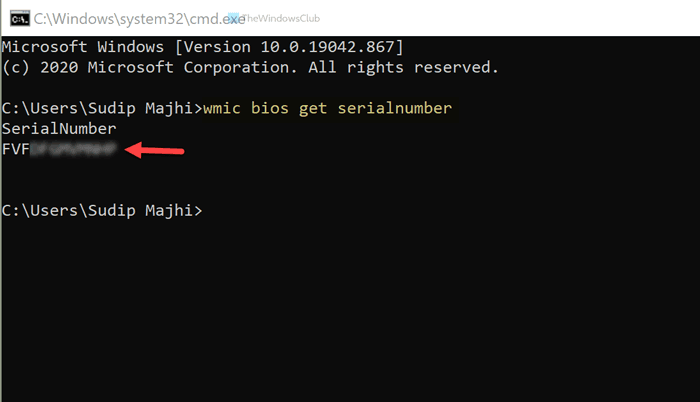
Sida PowerShell , Command Prompt wuxuu muujinayaa lambarka taxanaha si isku mid ah.
la xidhiidha:(Related:) Sida loo helo ama loo helo Magaca Model ama Nambarka Taxanaha ah ee kombiyuutarka Windows
4] Hubi BIOS
Marka laga reebo hababkan, waxaad isticmaali kartaa BIOS si aad u hesho lambarka taxanaha. Si kastaba ha ahaatee, ma jirto wax dammaanad qaad ah in soo saaraha Motherboard-ka uu ku daray doorashadaas iyo in kale. Haddii ay sidaas sameeyeen, waxaad dib u bilaabi kartaa kombiyuutarkaaga, riix F12 si aad u furto shaashadda BIOS(open the BIOS screen) , oo aad hesho sumadda adeegga.
Akhri(Read) : Sida loo hubiyo heerka damaanada ee Laptop-ka
Waa intaas! Waxaan rajeynayaa in tani ay caawisay.
Related posts
Software-ka ugu Fiican Tijaabada Battery ee Laabtoobka & Qalabka lagu baadho ee Windows 11/10
Sida loo ogaado Processor Brand iyo Model on a Windows 10 Laptop
Liiska PC-yada taageera Windows Hello gudaha Windows 10
Software-ka qaboojinta laptop-ka ugu fiican ee Windows 11/10
HP Omen X Windows 10 Laptop waa hal bahal ciyaar!
Hagaaji Kamarada Laptop-ka ee Aan shaqaynayn Windows 10
Sida loo beddelo Furaha Furaha Laptop-ka gudaha Windows 11/10
Maxaa la Sameeyaa Marka Laabtoobkaaga si lama filaan ah u yeelanin Cod?
Hagaaji ADEEGGA NIDAAMKA SHASHADA buluuga ah ee ka reeban Windows 11/10
7 siyaabood oo loo hagaajiyo baytari Laptop ah oo xiran oo aan dallacin
Waa maxay Shuruudaha Laptop-ka Valorant?
Ku hagaaji Shaashadda Madow ee Windows 10 Laptop-ka oo leh Intel HD Graphics
WMP Tag Plus: Kaalmada Maktabada iyo Tagging ee Windows Media Player
Adeegga Wakhtiga Windows ma shaqaynayo, Isku-xidhka Wakhtigu waxa uu ku guul-darraystaa khalad
Hagajin wax Cod ah oo ka imanaya Laptop-ka ku hadla
Sida Loo Ilaaliyo Kormeerahaaga Marka Laabtoobku uu Xiran yahay Windows 11/10
8 Siyaabood Oo Lagu Hagaajiyo Taabashooyinka Laptop-ka Aan Shaqeynin
Sidee Loo Qaadaa Shaashadda Laabtoobka Lenovo?
Sida loo joojiyo Kiiboodhka Laptop-kaaga ee Windows iyo macOS
Sida loo damiyo Kiiboodhka Laptop-ka ee Windows 10
